Hoe de Google Play Store-zoekgeschiedenis te wissen
Google Play Store is een geweldige plek om nieuwe apps en games voor je Android-apparaten te vinden. Wanneer u echter naar apps zoekt in de Play Store, worden deze zoekopdrachten opgeslagen in de geschiedenis. Hetzelfde gebeurt met de verwijderde apps die u eerder op uw apparaat hebt geïnstalleerd, aangezien een lijst met deze apps wordt opgeslagen onder de Play Store-bibliotheek. Dit betekent dat iedereen die toegang heeft tot uw telefoon, kan zien welke apps u eerder op uw apparaat hebt gezocht en geïnstalleerd, wat een ernstig privacyprobleem is.
Om de Play Store meer privé te maken, kunt u uw zoekopdrachten en bibliotheek met regelmatige tussenpozen verwijderen. Op deze manier kan niemand uw zoekopdrachten en bibliotheek bekijken, zelfs niet als ze toegang hebben tot uw telefoon. Als u echter niet weet hoe u de zoekgeschiedenis en bibliotheek van de Play Store moet wissen, kunt u deze zelfstudie lezen.
Lees ook: Beste Play Store-alternatieven
Inhoud
Bekijk uw Google Play-zoekgeschiedenis
Als u uw zoekgeschiedenis wilt bekijken voordat u deze verwijdert, kunt u dat ook doen. Er is echter geen optie om uw zoekopdrachten in de Play Store-app te bekijken, maar we hebben een tijdelijke oplossing waarmee u hetzelfde kunt doen.
1. Bezoek Mijn Activiteit in de browser van uw desktop of telefoon en log in op uw account als u dat nog niet hebt gedaan. Zorg ervoor dat u zich aanmeldt met hetzelfde account dat is gesynchroniseerd met Google Play Store. Klik nu op de + pictogram naast Filter op datum & product.
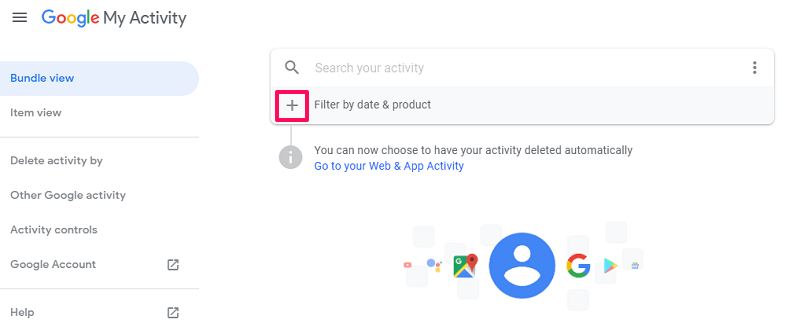
2. Scroll in het nieuwe venster naar beneden en selecteer Google Play Store en klik op Toepassen.
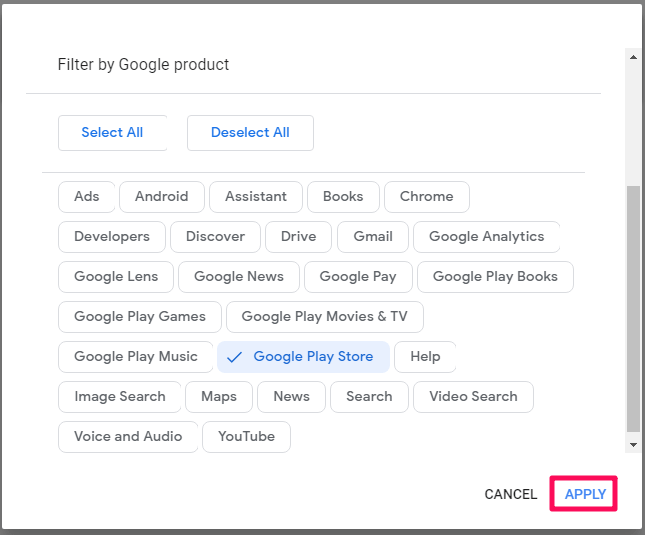
Als u dit doet, zorgt u ervoor dat u alleen uw Play Store-zoekgeschiedenis te zien krijgt tussen andere Google-services/producten.
3. Nu, op de volgende pagina, kunt u de zoekgeschiedenis van de Play Store alleen in chronologische volgorde bekijken.

Hier kunt u ook uw zoekgeschiedenis verwijderen nadat u deze hebt bekeken door op de prullenbak pictogram. U kunt dat echter alleen individueel doen. Het is geen verstandige beslissing om deze kant op te gaan als je een lange lijst met zoekopdrachten hebt. Blijf dus lezen om te leren alle zoekopdrachten in één keer te verwijderen.
Wis Google Play-zoekgeschiedenis
Het wissen van de zoekgeschiedenis van de Play Store is een gemakkelijke taak. Houd er echter rekening mee dat u moet zijn aangemeld bij de Play Store met uw Google-account waarvan u de zoekgeschiedenis wilt wissen. Zodra u bent ingelogd, volgt u deze stappen en uw werk zal worden gedaan.
1. Open Play Store-app en tik op de Hamburger icoon links bovenaan. Als alternatief kunt u veeg naar rechts vanaf de linkerkant van het scherm. Als u dit doet, krijgt u de Play Store-menubalk. Ga hier naar beneden en zoek naar Instellingen en tik erop.
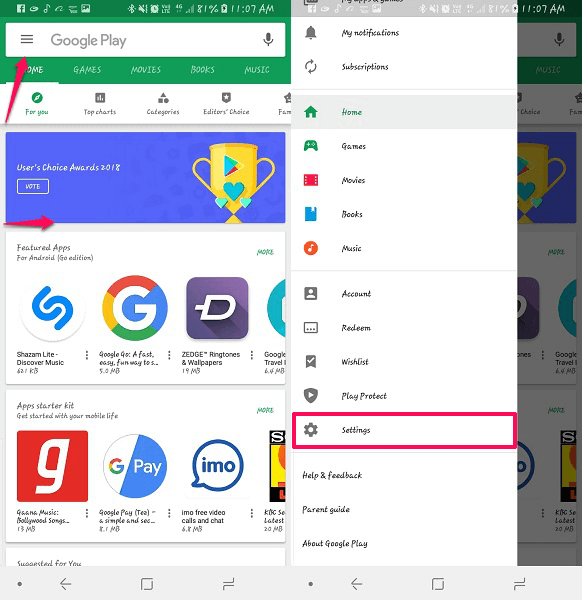
2. Binnen Instellingen kun je zien Lokale zoekgeschiedenis wissen. Tik erop en al uw eerdere zoekgeschiedenis wordt verwijderd.
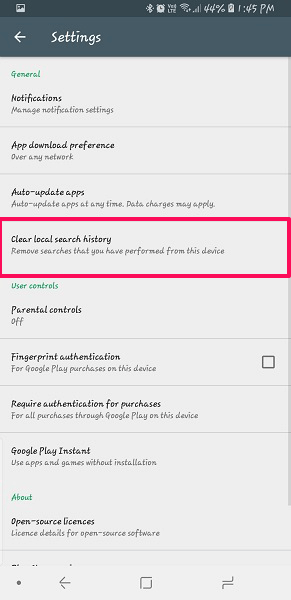
Dat is alles, u hebt de geschiedenis van al uw eerdere zoekopdrachten in één keer gewist.
Play Store-bibliotheek verwijderen
Play Store-bibliotheek bevat de lijst met apps die u eerder op uw Android-apparaat hebt geïnstalleerd, maar die niet meer op uw telefoon zijn geïnstalleerd. Hier leest u hoe u het kunt wissen.
1. Open de Play Store en tik op de MENU in de linker bovenhoek. Selecteer nu Mijn apps en games.
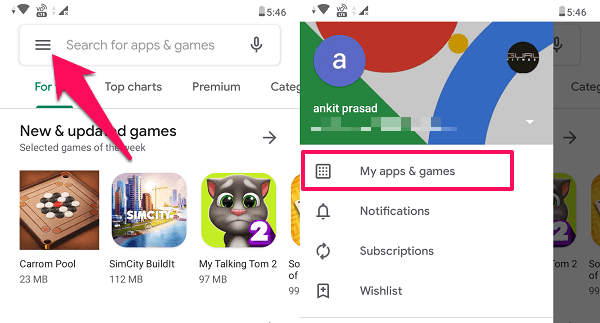
2. Selecteer vervolgens de Bibliotheek tabblad. Hier ziet u de volledige lijst met apps die eerder op uw telefoon zijn geïnstalleerd. Om een app uit je bibliotheek te verwijderen, tik je gewoon op de X icoon ernaast.

Er verschijnt een pop-up, klik op Ok om de app voorgoed te verwijderen.
Opmerking: Helaas is er geen optie beschikbaar om alle apps in één keer uit uw Google Play-bibliotheek te verwijderen. Dus als u uw bibliotheek wilt wissen, moet u apps één voor één verwijderen.
Lees ook: Apps installeren die niet in de Google Play Store staan
Laatste zeg
Met deze methode kunt u ook de zoek- en geïnstalleerde app-geschiedenis wissen voor uw andere Google Play Store-accounts vanaf hetzelfde apparaat. U hoeft alleen maar in te loggen met de gerichte Play Store-ID en dezelfde hierboven genoemde stappen te herhalen. We hopen dat je hebt geleerd hoe je de zoekgeschiedenis van Google Play en de geschiedenis van geïnstalleerde apps kunt verwijderen.
Laatste artikels